Excel 二維碼產生器:透過掃描分享 Excel 文件
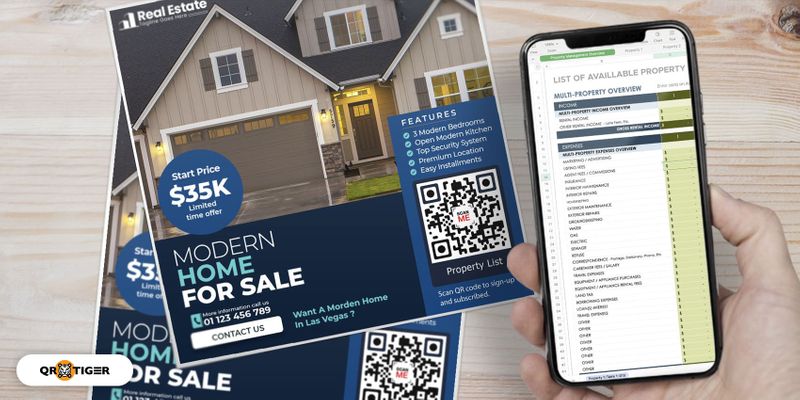
Excel 二維碼是一種創新的解決方案,可讓您將 Excel 電子表格儲存為二維碼,以便更方便地共享文件並更輕鬆地存取。
該技術工具易於使用;任何擁有智慧型手機的人都可以掃描代碼來查看和下載 Excel 檔案。它非常適合當今快節奏的數位世界;人們可以隨時隨地存取文件。
最重要的是,您可以使用當今最好的二維碼生成器在線軟體快速創建一個。
在這篇文章中,我們將引導您完成此過程,以便您可以將 Excel 檔案轉換為二維碼。
Excel 檔案的二維碼如何運作?
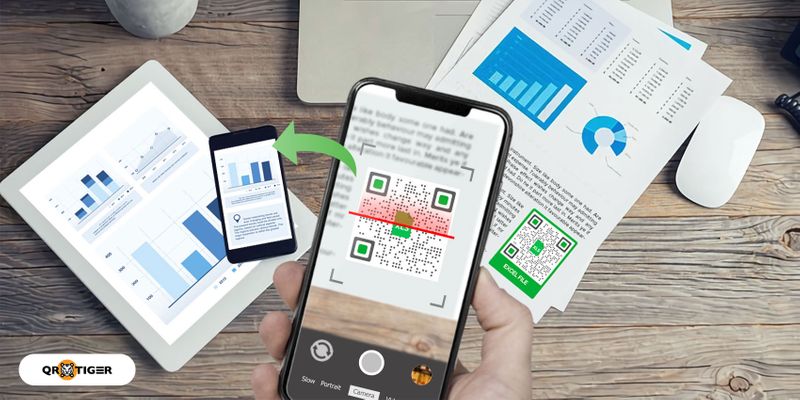
你可能會想,“但是如果是這樣的話,我該如何將Excel電子表格變成二維碼呢?”讓我們更深入地了解奇蹟是如何發生的。
QR 碼有兩種類型:靜態和動態。靜態模型將資料直接儲存到其模式中,使它們永久存在。
同時,動態 QR 碼儲存的是短 URL。它可以重定向到您嵌入的連結或引導至您可以查看或下載檔案的登入頁面。
當您建立具有可靠的動態 QR 碼時動態二維碼產生器,它將電子表格儲存在短網址的登陸頁面上,人們可以在掃描程式碼後存取它。
由於二維碼中只有短 URL,因此您可以用新文件取代已儲存的文件,或只是更新舊文件。
如何使用 Excel 電子表格建立動態二維碼最好的二維碼產生器
若要為 Excel 檔案建立動態二維碼,請依照下列步驟操作:
1. 前往QR TIGER並登入您的帳戶
如果您還沒有帳戶,您可以註冊 QR TIGER 的免費增值帳戶,帳戶 100% 免費且可隨時升級。
2. 選擇文件, 上傳您的電子表格,然後產生二維碼
3. 自訂二維碼的外觀
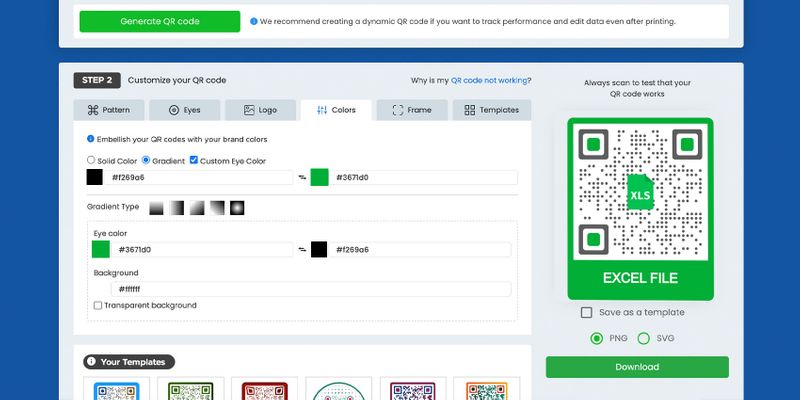
您可以合併您公司的品牌套件,包括徽標和調色板。您還可以更改它的眼睛形狀、圖案和框架。
4. 執行二維碼測試
下載前請務必對您的自訂二維碼進行測試掃描,以確保其完美運作。
使用不同的裝置掃描您的二維碼。這樣,您可以檢測到任何早期錯誤並避免將來出現任何掃描問題。
5.下載分享
一切正常後,您就可以下載您的二維碼了。如果您要列印 QR 碼,最好以 SVG 格式下載,以便在不影響其品質的情況下調整其大小。
為什麼在 QR TIGER 中建立 Excel 檔案二維碼更好?
使用最先進的線上 QR 碼軟體 QR TIGER 可以輕鬆為 Excel 檔案建立 QR 碼。它擁有各種先進的動態二維碼解決方案和企業級功能。
這款可靠且易於使用的檔案 QR 碼轉換器可讓您為 Excel 電子表格建立完全自訂的動態 QR 碼。您甚至可以自訂 QR 碼的外觀 - 更改其顏色並添加徽標。
您必須購買訂閱才能享受動態二維碼的高級功能。但您不必擔心價格,因為 QR TIGER 提供實惠的套餐。
他們還提供免費試用版,允許用戶免費創建三 (3) 個可自訂的動態二維碼。
線上儲存的電子表格的 URL 二維碼
您也可以使用URL二維碼解決方案在線嵌入Excel文件的鏈接雲端儲存 Google Drive、iCloud、Dropbox 和 OneDrive 等服務。
但請注意:如果您使用此方法與公眾共享 Excel 文件,則必須更改雲端儲存文件的隱私設定。
按照這個邏輯,您可以擁有一個每個人都可以掃描的二維碼,但只有具有雲端存取權限的人才能打開其中儲存的 Excel 電子表格。
更多資訊:如果您有多個 Excel 檔案需要一次轉換為二維碼,您還可以使用大量 URL 二維碼軟體,這樣您就不必單獨產生它們。
相關:如何大量製作URL二維碼
如何建立二維碼 微軟Excel
如果您還沒有聽說過,現在可以在 Excel 中建立二維碼。您必須安裝二維碼創建器插件。具體操作方法如下:
- 開啟 Microsoft Excel 並點擊插入標籤。
- 點選取得加載項 並蒐索QR4辦公室。
- 點選添加, 然後繼續。
- 選擇二維碼類型。
筆記:您可以儲存 URL、電子郵件、電話、手機號碼、位置或自訂。
- 客製化顏色和尺寸。
- 設定糾錯。
- 點選插入。
筆記:如果您想將二維碼儲存到您的電腦上,請右鍵單擊二維碼,然後按一下另存為圖片。
現在您知道如何在 Excel 中建立 QR 碼是一個優勢,但請記住:您只能產生靜態 QR 碼。使用專業的二維碼軟體和動態二維碼還是比較好的。
為什麼你應該創建一個Excel QR 圖碼 文件?
快速存取和共享
QR 碼讓存取和共用 Excel 檔案變得極為方便。
不再需要搜尋文件或透過電子郵件發送龐大的附件。
您可以使用智慧型手機或平板電腦快速掃描,立即查看電子表格內容。
增強的便攜性
告別隨身攜帶 Excel 電子表格的實體副本。
您可以使用行動裝置上的二維碼以數位方式儲存和傳輸資料。
無論是在會議中還是遠端工作中,它都可以讓您隨時隨地輕鬆存取關鍵資訊。
環保解決方案
二維碼打開了通往更永續的未來的大門。
借助這項技術,您可以採用無紙化方法。不要列印 Excel 電子表格,而是將其轉換為二維碼。
這樣,您就可以透過減少浪費並促進業務運營的可持續性來為更綠色的環境做出貢獻。
簡化資料輸入
二維碼可以促進自動資料輸入,消除手動輸入的麻煩。
掃描器可以立即存取文件並輸入數據,從而節省時間和麻煩。
這對於表單、調查和庫存管理特別有用。
為什麼要使用動態QR 圖碼產生器 更好
儘管您可以在 Excel 中建立 QR 碼,但更理想的做法是為 Excel 檔案使用動態 QR 碼產生器。原因如下:
可編輯
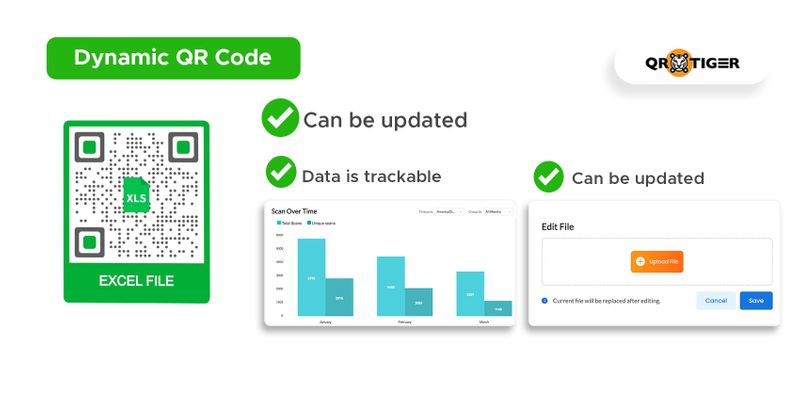
動態 QR 碼可讓您變更嵌入的資料或將其替換為全新的資料。套用變更後,這些變更將自動反映在二維碼上。
這使得您的二維碼掃描器可以存取更新的數據,而無需產生新的數據。
即時文件訪問
允許掃描器透過動態 QR 碼從任何地方即時存取 Excel 檔案。
他們可以使用智慧型手機或裝置透過簡單掃描來快速查看或下載 Excel 檔案。
隨著資訊變得隨時可用且易於共享,實體副本和手動資料輸入的時代已經一去不復返了。
安全可靠
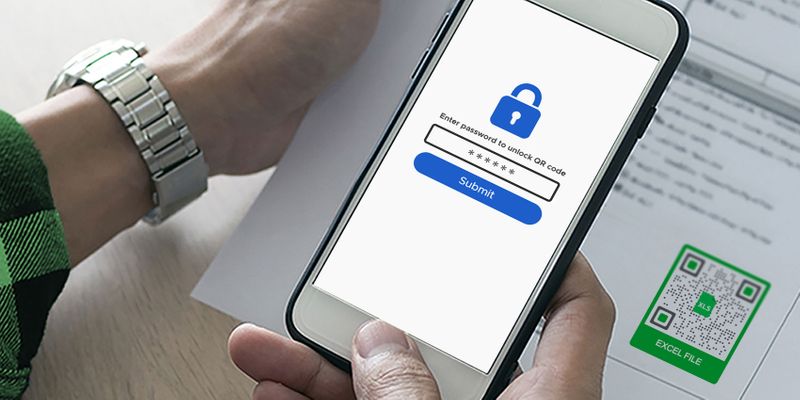
最重要的是,它在其選定的動態二維碼(URL、文件、H5 編輯器和 Google 表單)中提供了附加的安全功能:您可以設定密碼來控制存取。
這樣,企業就可以確保只有授權人員才能存取機密文件,例如包含公司資料的 Excel 電子表格。
結合其追蹤功能,您可以追蹤未經授權的掃描或嘗試存取機密記錄的行為。
風俗Excel QR 圖碼: 用例
透過使用自訂 QR 碼來共用 Excel 文件,從而利用 QR 碼技術。如果您想知道如何在各種設定中使用它們,請參閱以下指南:
教育
QR 碼可以方便地在學校教師和學生之間或同事之間共用 Excel 檔案。有很多實用的在課堂上使用二維碼的方法。
教師可以使用它們無縫共享學生的數據:出席率、表演和測驗成績以及活動追蹤器。
使用二維碼,您可以透過追蹤有多少學生已經掃描了二維碼來監控學生的表現。
二維碼以其實用性和廣泛的用途可以重新配置當今的教育系統。
帳戶報表
Microsoft Excel 為當今許多工作場所和辦公室提供支援。
它為準備報告、追蹤器甚至帳戶報表帶來了便利。
隨著先進技術的興起,一些客戶可能更喜歡其帳戶報表的數位副本。一些忙碌的客戶也可能選擇即時訪問它們。
二維碼可以成為最方便、最有效率的帳戶對帳單轉帳方式。
它們也是保存文件的絕佳方式。
透過一個二維碼,他們可以保存它並隨時使用設備掃描它。
透過這種方式,客戶可以感受到他們從值得信賴的會計提供者請求的資訊的安全性。
房地產
二維碼還可以幫助房地產經紀人完成交易並向客戶提供更全面的房產資訊。
您可以使用 Excel 電子表格建立所有房產的列表,其中包含您出售的每棟房產的所有相關資訊。
透過掃描,您可以輕鬆追蹤您的房產列表,並有效率地向客戶推薦最適合其需求的房產。
以無紙化方式分享您的清單。您可以透過與您的共同房地產經紀人共享二維碼來輕鬆允許存取您的房產清單。
衛生保健
醫療保健產業可以利用二維碼的力量來徹底改變資料管理。
這項技術使患者記錄可以輕鬆訪問,讓醫療保健提供者能夠快速掃描和檢索病史和過敏等關鍵資訊。
它使醫療保健專業人員能夠掃描和訪問劑量說明、潛在副作用和禁忌症,減少錯誤並確保患者安全。
二維碼還可以透過簡化資料檢索來簡化研究環境中的資料管理。
採用二維碼可優化資料可存取性、增強病患照護、簡化流程並徹底改變醫療保健產業的管理任務。
存貨
追蹤庫存的一種方法是為每件商品建立一個清單。
這樣,您可以確保其正確的計數和估計,而不會失去大量資產和產品。
您可以透過為包含產品清單的 Excel 檔案建立二維碼來簡化對庫存清單的存取。
您也可以使用 Excel 檔案的動態二維碼來取得更新的清單。
您可以讓倉庫經理使用雲端儲存配置編輯文件,隨時監控和追蹤您的庫存。
充分利用 Excel 文件二維碼的有效技巧
在充分利用 QR 碼時,您可以藉鏡五個有用的提示。
1. 選擇合適的人來存取您的 Excel 文件
將 Excel 檔案轉換為 QR 碼時,您可以限制對 QR 碼的存取。
透過二維碼密碼功能,您可以安全、謹慎地分享您的二維碼檔案。
透過這種方式,您仍然可以將 QR 碼發佈在您的公告板上,並讓目標人員打開 QR 碼的內容。
2. 自訂並新增徽標到您的二維碼
考慮透過添加徽標、顏色、眼睛、圖案和框架等設計元素來自訂 QR 碼,使其引人注目且專業。
使用 Excel 軟體可以輕鬆產生二維碼。但是,使用二維碼軟體,您可以根據自己的喜好或品牌進行個人化設定。
為確保 QR 碼的可掃描性,請務必遵守二維碼的最佳實踐 自訂程式碼時。
請記住對前景應用較深的顏色,並對背景應用較淺的顏色。
3. 發出令人信服的號召性用語
要獲得更多掃描,請始終添加簡單明了的號召性用語 (CTA) 比如“掃描我”。
CTA 鼓勵人們採取行動並掃描二維碼。它為他們提供瞭如何處理程式碼的明確指示。
4.觀察正確的二維碼尺寸
優化 QR 碼的大小對於確保輕鬆掃描至關重要。
QR 碼技術專家建議最小尺寸為 2 公分 x 2 公分(0.8 英吋 x 0.8 英吋),以實現最佳掃描效能。
這可確保您的 QR 碼保持易於掃描,從而實現與受眾的無縫互動。
5. 以最高品質列印您的二維碼
影響 QR 碼可掃描性的因素之一是其列印品質。
始終下載並列印您的二維碼PNG 或 SVG 格式 以避免掃描錯誤。
如果您想在保持高列印品質的同時調整自訂 QR 碼的大小,請以 SVG 格式下載它們。
Excel檔案二維碼:最高效、安全的檔案分享
Excel QR 碼是一個強大的解決方案,可簡化文件共用流程。對於快節奏的公司來說,這是一個實用且聰明的工具。
透過 QR TIGER 的動態二維碼密碼保護功能,您可以保護您的 Excel 電子表格,只允許授權或相關個人存取。
這樣,您就可以放心地保護您的訊息,同時享受 QR 碼技術的便利性和高效性。
憑藉其用戶友好的介面和企業級功能,QR TIGER 為無縫、安全的資料交換體驗奠定了基礎。
立即使用 QR TIGER 保護您的 Excel 文件,提高資料安全性,並透過密碼保護的 QR 碼徹底改變您的文件共用流程。




